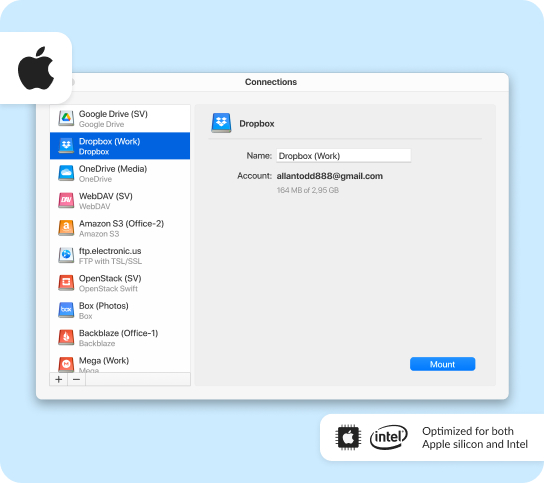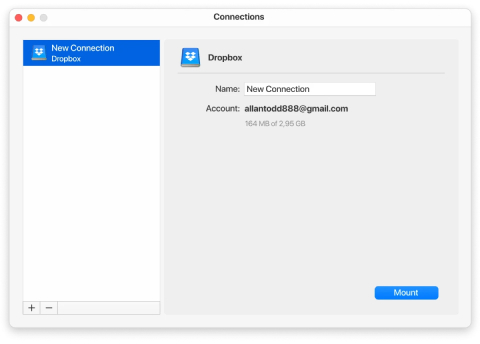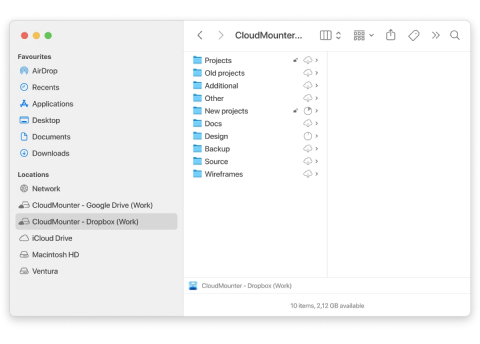O CloudMounter funciona como um simples cliente Dropbox para Mac. O aplicativo permite acessar, gerenciar e transferir arquivos com facilidade. Se montar o Dropbox como uma unidade, o seu armazenamento na nuvem permanecerá organizado e disponível no Finder do macOS.